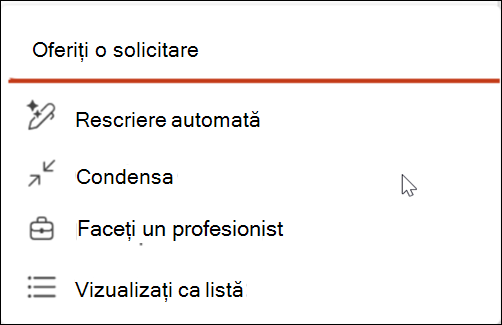Rescrieți textul cu Copilot în PowerPoint
Se aplică la
Caracteristica de rescriere copilot din PowerPoint vă poate ajuta să reformulați textul selectat în funcție de lungime, ton, stil și altele.
Sfat: Dacă aveți un cont de la locul de muncă sau de la școală și un abonament Microsoft 365 business eligibil, Copilot Chat este acum disponibil pentru utilizare în Word, Excel, PowerPoint, Outlook și OneNote. Modul în care utilizați Copilot în aplicații poate depinde de licența pentru care aveți licență. Aflați mai multe în Utilizați Copilot Chat în aplicațiile Microsoft 365.
Utilizarea caracteristicii Rescriere PowerPoint
-
Selectați caseta text care conține textul pe care doriți să-l reformulați.
-
Selectați butonul creion care apare.
-
Alegeți una dintre opțiuni: Solicitare particularizată, Rescriere automată, Condensare, Profesionalizare sau Vizualizare ca listă.
-
Solicitare particularizată:Spune-i lui Copilot, cu propriile cuvinte, cum vrei să-ți revizuiți textul. De exemplu, puteți spune "Faceți acest lucru amuzant și ușor de citit".
-
Rescriere automată: Ideal pentru îmbunătățiri generale ale gramaticii, ortografiei și clarității.
-
Condensa: Cel mai bun pentru rezumarea textului păstrând tonalitatea originală.
-
Faceți un profesionist: Potrivit pentru a face textul mai profesionist fără a-i modifica lungimea.
-
Vizualizați ca listă: Ideal pentru rezumarea paragrafului în puncte cu marcatori.
-
-
Revizuiți modificările sugerate și selectați Păstrați-le dacă sunteți mulțumit de ele.
-
Dacă doriți ca Copilot să încerce din nou, selectați butonul Regenerare.
-
Dacă doriți ca Copilot să încerce din nou cu instrucțiuni noi, scrieți în caseta text cum doriți să fie rescris textul.
Aflați mai multe
Adăugați un diapozitiv sau o imagine la prezentarea cu Copilot în PowerPoint